3DMAX报错信息大全:最全解决方案一网打尽
3D MAX 报错信息全解与最佳解决方案
摘要与引言:
在使用3D MAX 这款高级三维建模软件时,用户可能会遇到各种技术问题和挑战,其中最常见的是一系列报错信息,这些报错不仅有可能影响工作效率,还可能导致数据丢失或项目延误。本篇文章旨在汇总并详细解析3D MAX使用过程中常见的报错及其解决策略,旨在帮助工程师和设计师快速诊断和解决这些问题,进而提升工作流程的稳定性和效率。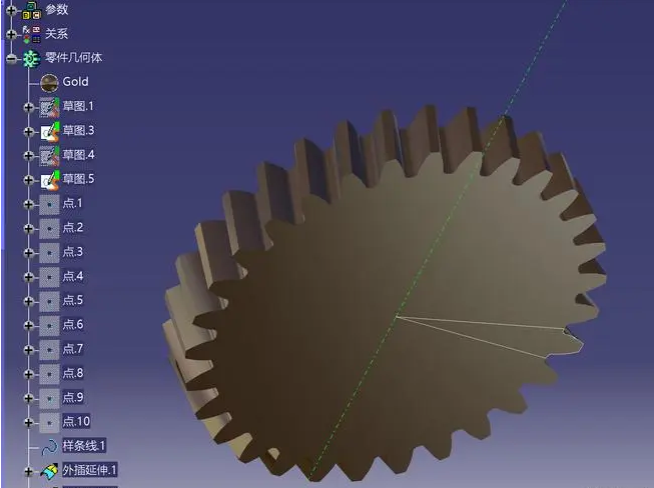
常见报错与解决方案:
1. 显示某些产品无法安装。安装失败
原因:这可能是由于系统中之前安装的3D MAX版本未完全卸载或注册信息未清除导致的。
解决方案:
清理打包文件:删除Autodesk文件夹中所有之前的3D MAX版本文件夹。
清理注册表:
打开注册表编辑器(可以通过键盘快捷键 `Win + R` 输入 `regedit` 打开)。
清除注册表的特定部分:删除 `HKEY_CLASSES_ROOT` 下的 `.max` 文件夹。
使用 `Ctrl + F` 查找并删除 `max` 相关注册表信息。
清除 `HKEY_CURRENT_USER/Software/Autodesk/3DS Max` 下的资料。
删除 `HKEY_LOCAL_MACHINE/Software/Autodesk/3DS Max` 下的资料。
查找并清理 `HKEY_LOCAL_MACHINE/software/classes/installer`,确保完整匹配后,找到所有与 `products` 相关的注册表条目并删除。
2. Software License Failed to Initialize(软件许可证初始化失败)
解决方法:
删除软件注册文件:清除旧的许可证信息(例如,在 Windows XP 下删除 `C:\Documents and Settings\All Users\application Data\FLEXnet\adskflex_tsf.data`,在 Windows 7 下删除 `C:\ProgramData\FLEXnet\adskflex_tsf.data`)。
使用破解文件替换安装目录中的 `adlmint.dll` 文件。确保从可靠的来源下载并正确覆盖 `x:\Program Files\Autodesk\3ds Max 2010\adlmint.dll`。
3. 应用程序错误将立即关闭
解决方案:
定位并解决用户配置文件问题:在 `C:\Users\用户名\appData\Local\Autodesk\3dsMax\2014 64bit` 目录中查找并更新或修复“CHS”(中文版)或“ENU”(英文版)文件夹。
如使用的是中文版本但不能正确加载,请将“CHS”目录改名为“CHS_M”,重新启动3D MAX尝试解决问题。
4. 启动时显示“应用程序无法正常启动(0xc000007b)”
解决方法:
使用 Direct X Repair 软件进行自动修复检查并解决依赖项缺失的问题。
5. 渲染过程中报错“3ds Max Application 已停止工作”
方法:
删除或修复 BIPED 文件:在 MAX 文件夹中搜索并删除 BIPED 文件,重新启动 MAX 以尝试自动恢复或选择系统恢复设置。
切换图形模式:通过“开始”>“所有程序”>“Autodesk”>“Autodesk 3ds Max 2016”>“Change Graphics Mode”,尝试切换到 Legacy OpenGL。
6. VRAY 提示“无法获得许可证”
解决方法:按照VRAY破解文件夹内的说明,将破解文件复制至正确的目录下。确保将\.dll文件放置于MAX主目录,替换现有文件,然后将\.dlr文件复制到 plugins 目录下,确保简要且清晰的文件列表利用整个安装包所带的图形速度提升是值得选择的。
7. Ctrl+Z(撤回)功能崩溃
解决方法:网络上可找到专门的3D MAX 清病毒插件,快速清除可能导致崩溃的恶意软件。
8. I/O 错误、VRAY 异常报错
解决方法:
通过“自定义”菜单下操作“配置用户路径”,重新分配或调整存储路径。
选择在弹出窗口中显示的适合您需求的新路径,以解决资源访问问题。











